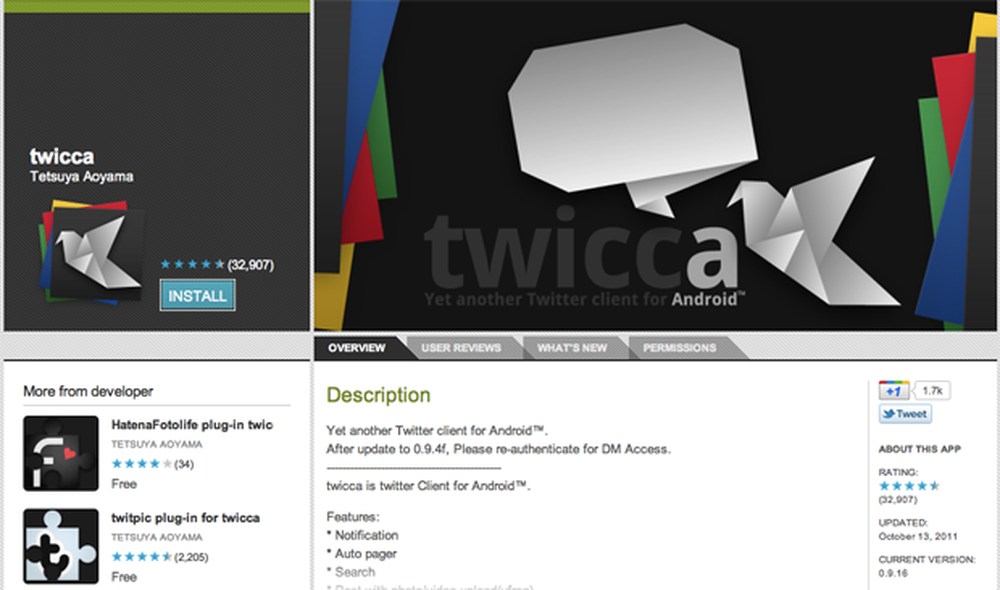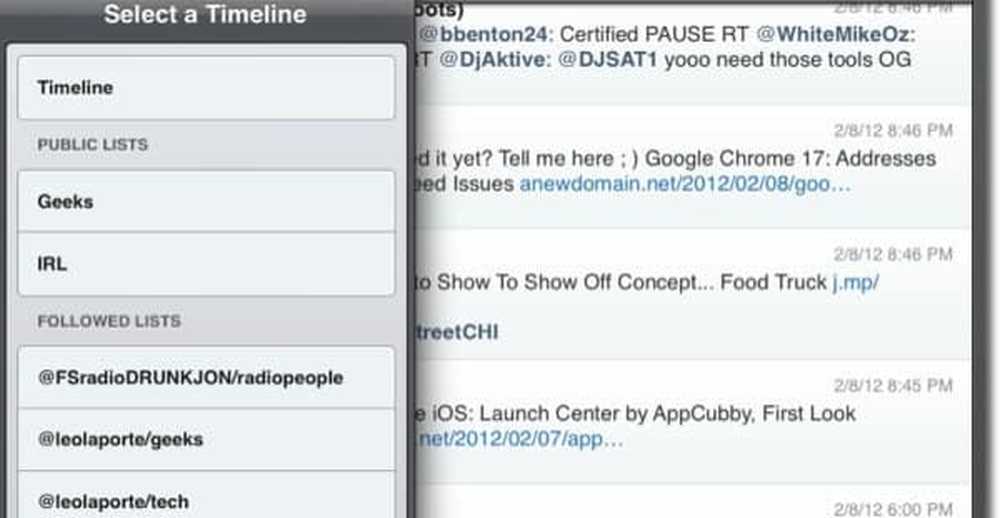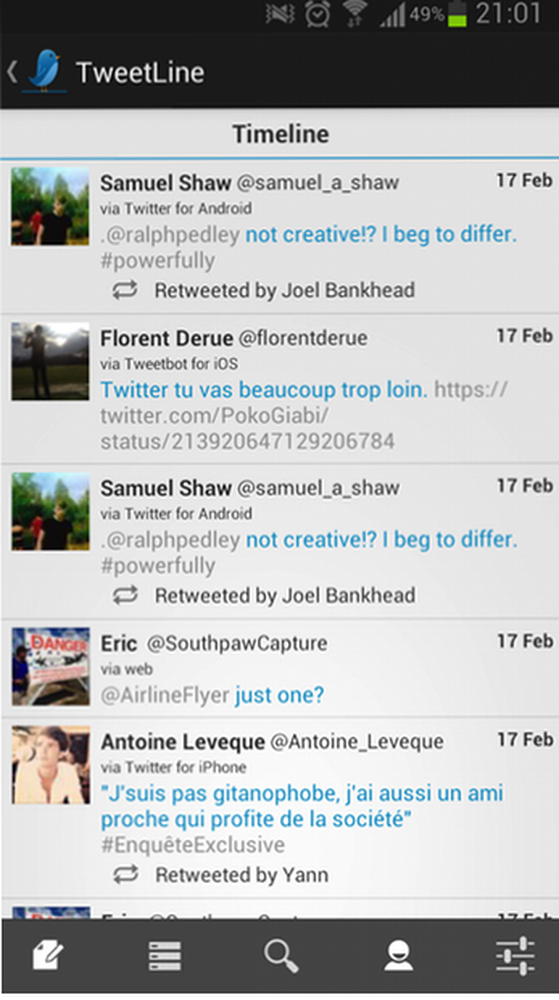TweetDeck Universal Social Networking App
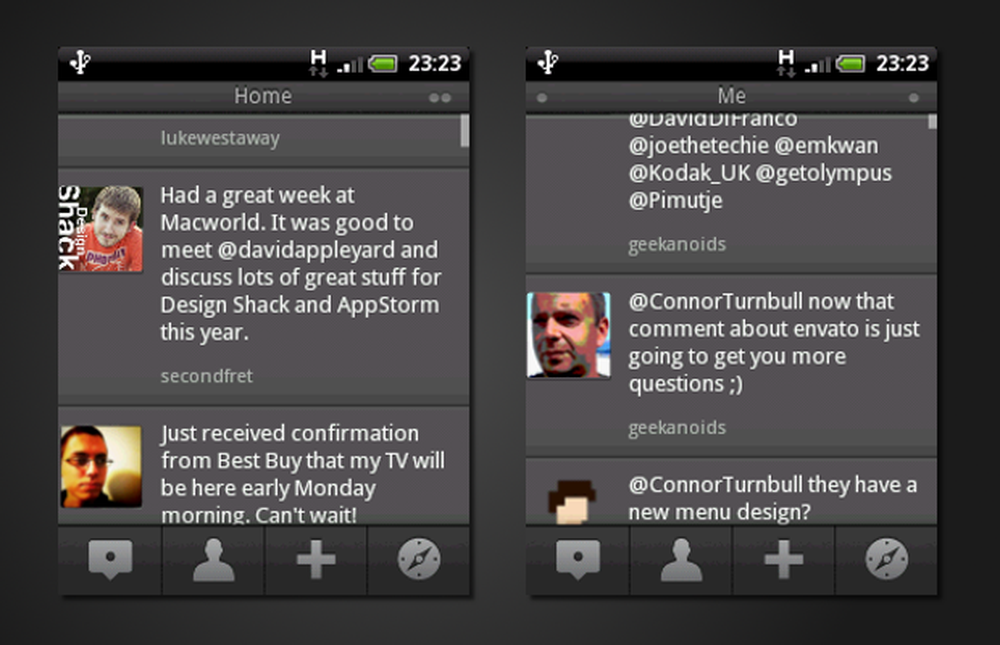
TweetDeck er en av de mest populære Twitter-klientene, og har startet på skrivebordet før de flyttet på nettet og på mobilen. En av sine høye poeng er evnen til å skape en tilpasset opplevelse skreddersydd for deg, avhengig av bruk av sosiale nettverk.
TweetDeck støtter Twitter, Facebook, Buzz og Foursquare på Android, akkurat som sine desktop-kolleger. Den passer også inn i TweetDecks online synkronisering / kontosystem, slik at du kan bære kontoene dine direkte på håndsettet ditt med minimal oppsett.
Første steg
For å starte, må du koble dine sosiale medier-kontoer til appen. Du kan gjøre det fra din TweetDeck-synkroniseringskonto, slik at alle dine forhåndskonfigurerte kontoer kan hentes fra andre plattformer eller på skrivebordet. Alternativt kan du manuelt legge til Twitter, Facebook, Google Buzz eller Foursquare-kontoer via håndsettet ditt.
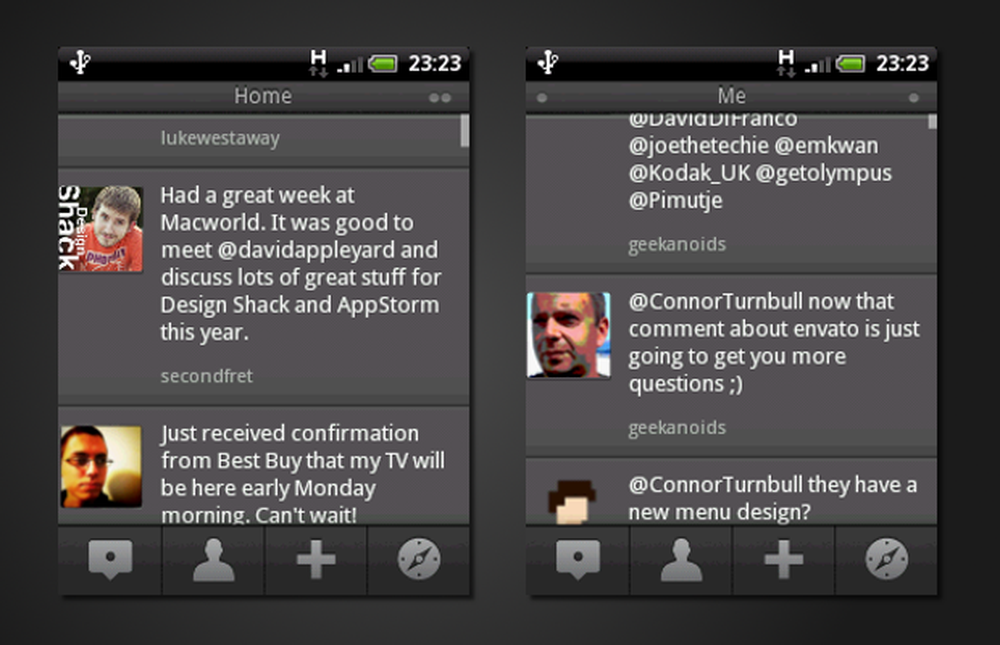
Det er Josh fra iPhone.AppStorm!
Umiddelbart, når du er oppe og tilkoblet, kan du begynne å utforske feeds. Det første alternativet på nederste rad lar deg sende oppdateringen, legge ved bilder og steder hvis du vil. Swiping på den tabellære tweetvisningen vil tillate deg å navigere mellom de ulike mekanismene i det sosiale nettverket (for Twitter: din tidslinje, nevner og direkte meldinger). Du kan legge til flere kolonner ved å trykke på plustegnet i nedre rad også.
Det er ingen nyheter om hvorvidt MySpace, LinkedIn eller andre nettverk som støttes på skrivebordet, vil bli støttet i TweetDeck-appen, spesielt siden det bare kom ut av beta sent i fjor. Flere brukerkontoer støttes i den nyeste versjonen, noe som ikke var tilgjengelig i tidlig beta.
funksjonalitet
Etter at du har konfigurert grensesnittet og kontoen, er det flere andre alternativer du kan endre i menyen. I kolonneinnstillinger kan du justere oppdateringssyklusen fra tre til 60 minutter oppdateringer (eller bare velg manuell). Du kan også stille inn lyd og vibrasjon for å skje når nye tweets er tilgjengelige. Et siste, fjerde alternativ lar deg gjøre varsel LED-flash (jeg antar, minst).
Du kan også justere tekststørrelsen for kolonnene, et brukergrensesnittalternativ som blir stadig mer tilgjengelig på tvers av plattformer og programmer. Skuffende, selv om du ikke kan bla gjennom tweet-kolonner med telefonens optiske trackball.
Når du ruller gjennom kolonnene, kan du velge en enkelt tweet og få flere alternativer. Når du laster opp en individuell tweet, kan du lese den igjen, og se kilden og timing detaljer, samt samtalen som det er en del av. De tre knappene under det tillater deg å svare, retweet eller favorisere den. Den endelige rullegardinmenyen lar deg dele, oversette og kopiere tweetet (eller nettadressen i tweetet). Hvis du har valgt din egen tweet, får du også muligheten til å slette den.
Design
TweetDeck velger det mørkfarvede skjemaet, men dessverre får du ikke muligheten til å lage en tilpasset skjema som i skrivebordsprogrammet. Imidlertid, mens Twitter-tweets har en mørkegrå bakgrunn, Foursquare blir lyseblå, Facebook-statusene er mørkblå og Google Buzzs buzzes (?) Er lysrøde. Når du er vant til dette brukergrensesnittet, blir det litt lettere å skille mellom.
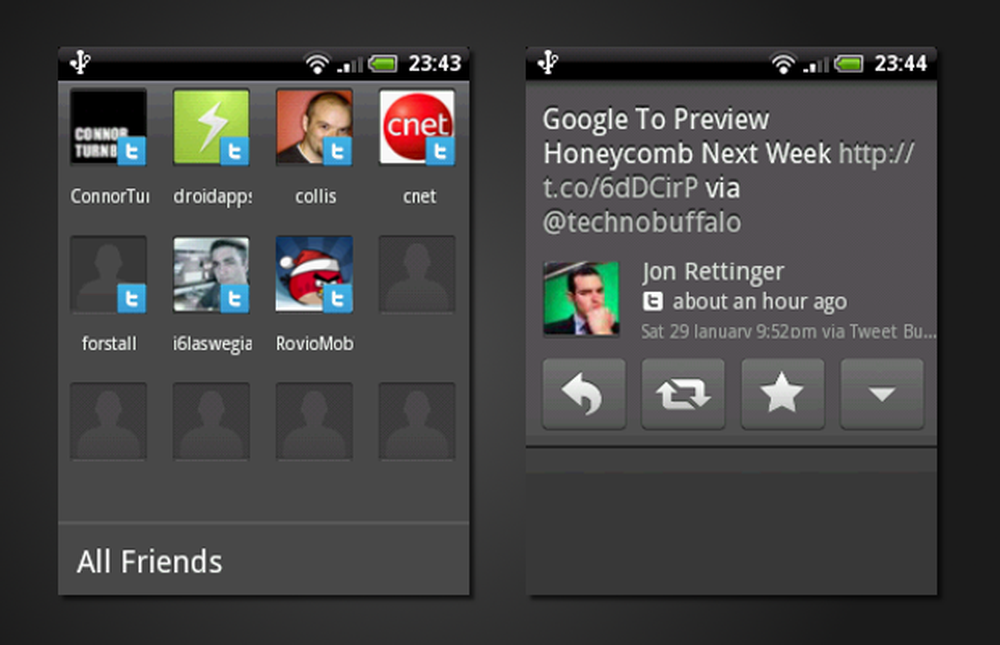
Venstre: "Venner" -visningen. Høyre: En enkelt tweet.
Også, grensesnittet "swiping columns" vil vokse på deg til slutt. Dessverre vil dette være mye enklere å lære, da de eneste tilpassede kolonnene som er tilgjengelige, er søkbaserte.
TweetDeck valgte den nederste kategorien switcher a la iPhone, noe som betyr at det er mye lettere å navigere med tommelen.
Tweetdeck Vs. Twitter for Android
TweetDeck vil være en betydelig annen opplevelse enn den offisielle Twitter-appen for Android. Twitter for Android bruker et veldig rent, blått og hvitt brukergrensesnitt over TweetDecks mørkegrå design - selv om dette absolutt ikke er en ulempe for appen.
Også, jeg fant TweetDeck å være litt jevnere å operere enn sin offisielle motpart. Det er imidlertid avhengig av hva slags grensesnitt du foretrekker. Twitters offisielle app krever at du "går tilbake" for å navigere mellom Tweets, Mentions etc., men TweetDeck velger for rullemekanismen.
Twitter velger å ikke bruke navigeringsfeltet i bunnen nederst, noe som frigjør mer plass til tweets.
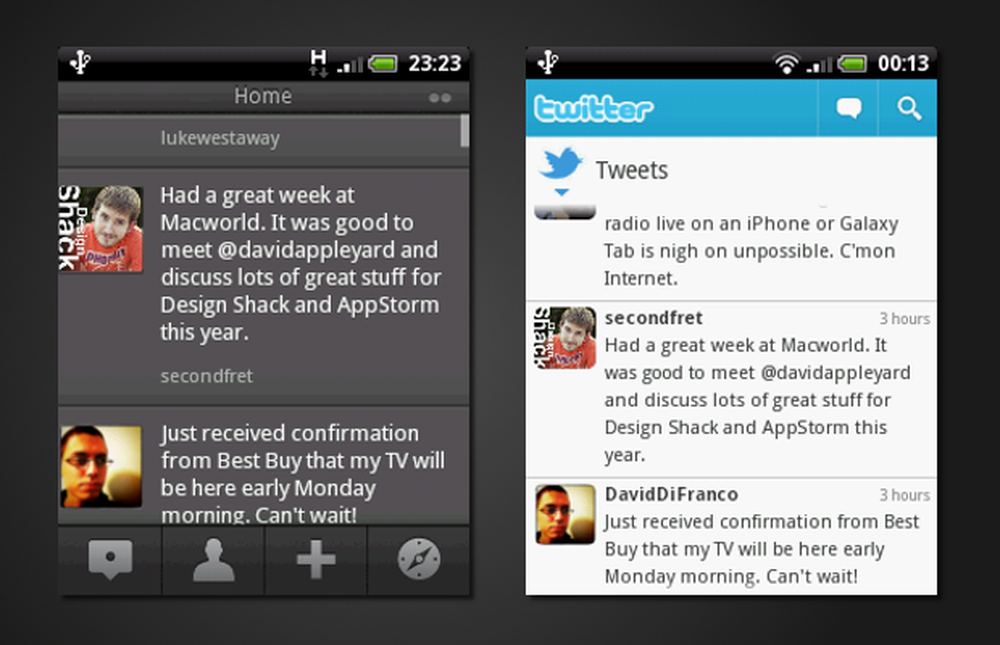
Venstre: TweetDeck. Høyre: Offisiell Twitter.
Konklusjon
TweetDeck er sikkert et levedyktig alternativ til den offisielle Twitter appen, men begge fungerer på lignende måter. Det er vanskelig å bedømme hvilken som er bedre, da det er helt ned til eget valg. Foretrekker du en swipe-basert brukergrensesnitt (kanskje noen WP7 til Android-svitsjere kan appreicate det;)) eller noe med tilbakemelding i form av å trykke kontinuerlig tilbake.
En stor fordel er muligheten til å synkronisere kontoene dine mellom TweetDeck på alternative plattformer - åpenbart mer nyttig for de som bruker TweetDeck andre steder. Men jeg er ikke så opptatt av TweetDecks implementering av forfriskende.
Hva er din favoritt Twitter-løsning på Android? Vennligst utfør i kommentarene. Og ikke glem å følge @droidappstorm 😉